Terwijl Facebook doet er goed aan om je agenda('s) vast te zetten bij elke verjaardag onder de zon, het bijhouden van al het andere kan lastig zijn, vooral als je meer dan één platform gebruikt. Een afspraak die op een Android-telefoon is ingevoerd, wordt waarschijnlijk niet weergegeven Vooruitzichten automatisch.
Inhoud
- Synchroniseer Google Agenda met Outlook Agenda
- Synchroniseer Outlook-agenda met Google Agenda
Aanbevolen video's
Gematigd
10 minuten
Vooruitzichten
Google kalender
Gelukkig is er een manier om informatie te synchroniseren tussen Outlook en Google kalender, zoals geplande vergaderingen, doktersafspraken, enzovoort. De methode is eenvoudig, maar het is geen tweerichtingscommunicatie. Hier leest u hoe u Outlook met Google Agenda synchroniseert en vervolgens in omgekeerde richting schakelt.
Opmerking: Dit geldt alleen voor Outlook. Als u een Gmail-account aan de Windows 10 Mail-app hebt toegevoegd, wordt Google Agenda gesynchroniseerd met de Windows 10 Agenda-app als de instelling is ingeschakeld.
Synchroniseer Google Agenda met Outlook Agenda
Deze instructies halen in wezen een live URL op uit Google Agenda die in Outlook kan worden ingevoegd. Hierdoor blijven alle op Google gebaseerde vermeldingen gesynchroniseerd met de service van Microsoft.
Stap 1: Ga naar Google kalender en log in.

Stap 2: Onder Mijn agenda's aan de linkerkant, beweeg de muiscursor over de agenda die u wilt synchroniseren en klik op de Drie-punt pictogram dat verschijnt.
Verwant
- Hoe u een e-mail kunt oproepen in Outlook
- Hoe u uw Instagram-account kunt deactiveren (of verwijderen)
- Hoe u externe games aan uw Steam-bibliotheek kunt toevoegen
Stap 3: Selecteer Instellingen En Delen in het pop-upmenu.
Stap 4: Selecteer op het volgende scherm Integreer Agenda links vermeld.
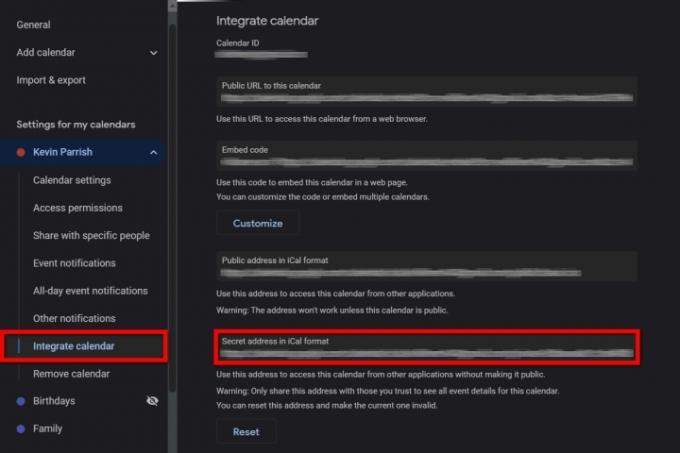
Stap 5: Kopieer de onderstaande URL Geheim adres in iCal-formaat.
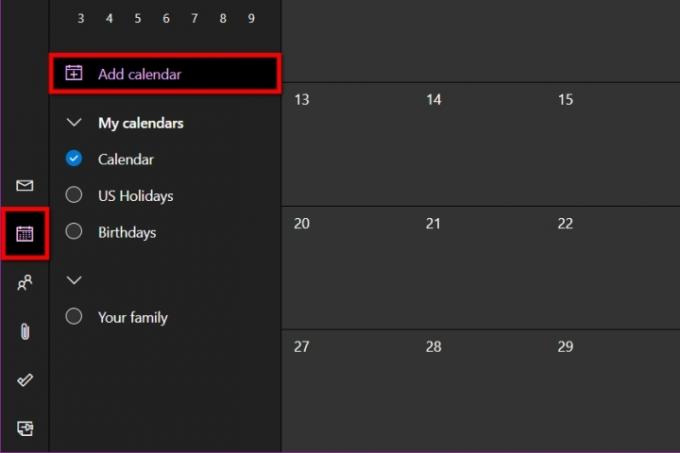
Stap 6: Ga naar Vooruitzichten en log in.
Stap 7: Selecteer de Kalender pictogram links weergegeven.
Stap 8: Klik op de Kalender toevoegen link links van de hoofdagenda.
Stap 9: Er verschijnt een pop-upvenster. Selecteer Abonneer u op internet links vermeld.

Stap 10: Voer de URL in/plak die is gekopieerd uit Google Agenda.
Stap 11: Klik op de Importeren knop om te voltooien.
Synchroniseer Outlook-agenda met Google Agenda
Laten we voor de lol deze handleiding in omgekeerde richting zetten en de agenda van Outlook synchroniseren met Google Agenda. Nogmaals, we gebruiken een URL zodat de twee actueel blijven.
Stap 1: Ga naar Vooruitzichten en log in.
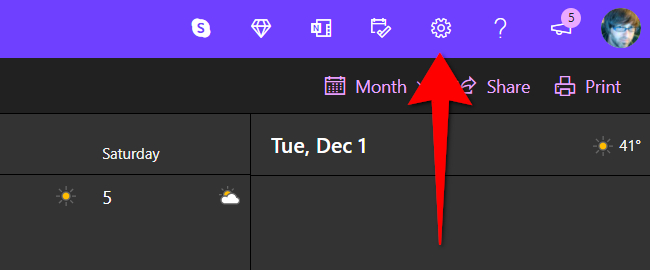
Stap 2: Selecteer de Versnelling pictogram op de hoofdwerkbalk om toegang te krijgen tot de instellingen van Outlook.
Stap 3: Selecteer in het uitrolmenu Bekijk alle Outlook-instellingen aan de onderkant.
Stap 4: In het pop-upvenster Kalender moet standaard worden geselecteerd. Klik op de Gedeelde agenda's optie in de tweede kolom.
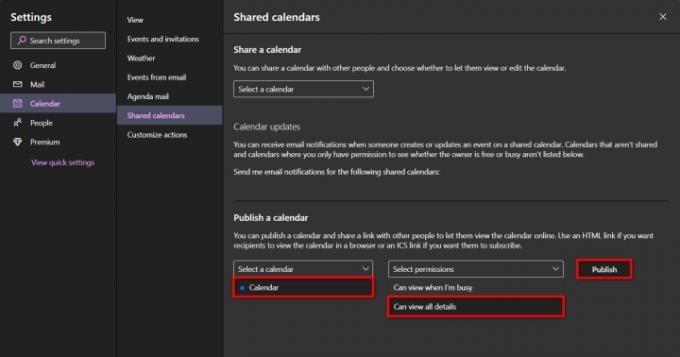
Stap 5: Onder Publiceer een kalender, Klik op de Omlaag pijl naast Selecteer een kalender, gevolgd door de agenda die u wilt exporteren.
Stap 6: Klik op de Omlaag pijl naast Selecteer Machtigingen en kies Kan alle details bekijken.
Stap 7: Klik op de Publiceren knop.
Stap 8: De kalender is nu openbaar. Klik op de ICS-koppeling dat verschijnt en selecteer Kopieer link in het pop-upmenu.
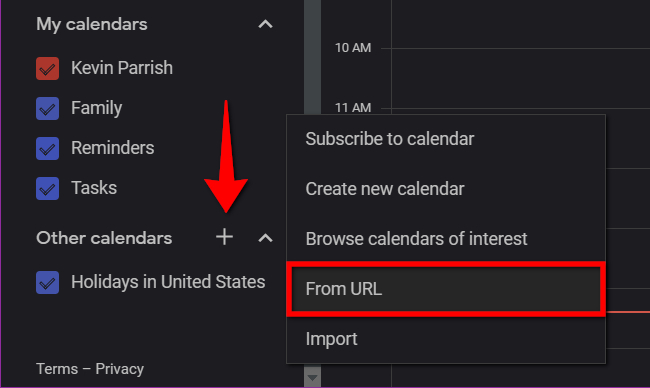
Stap 9: Ga naar Google kalender en log in.
Stap 10: Klik aan de linkerkant op de Plus symbool naast Andere kalenders.
Stap 11: Selecteer de Van URL optie in het pop-upmenu.

Stap 12: Voer/plak de URL die is gekopieerd uit de Outlook-agenda.
Stap 13: Klik op de Kalender toevoegen knop om te voltooien.
Aanbevelingen van de redactie
- Lettertypen toevoegen aan Google Presentaties: stapsgewijze handleiding
- Wat is Google Bard? Hier leest u hoe u deze ChatGPT-rivaal kunt gebruiken
- De meest voorkomende Microsoft Teams-problemen en hoe u deze kunt oplossen
- Hoe u uw VHS-banden converteert naar dvd, Blu-ray of digitaal
- Dit is een goed moment om Google Home, Android en Chromebook te kopen
Upgrade uw levensstijlMet Digital Trends kunnen lezers de snelle technische wereld in de gaten houden met het laatste nieuws, leuke productrecensies, inzichtelijke redactionele artikelen en unieke sneak peeks.




